Handmatig (multifunctionele) printer toevoegen
Als de juiste (multifunctionele) printer NIET wordt gevonden, heeft u de optie om de (multifunctionele) printer handmatig toe te voegen. Dit kunt u doen door op de knop "Handmatig toevoegen" te klikken wanneer de RICOH Easy Migrate tool klaar is met zoeken.
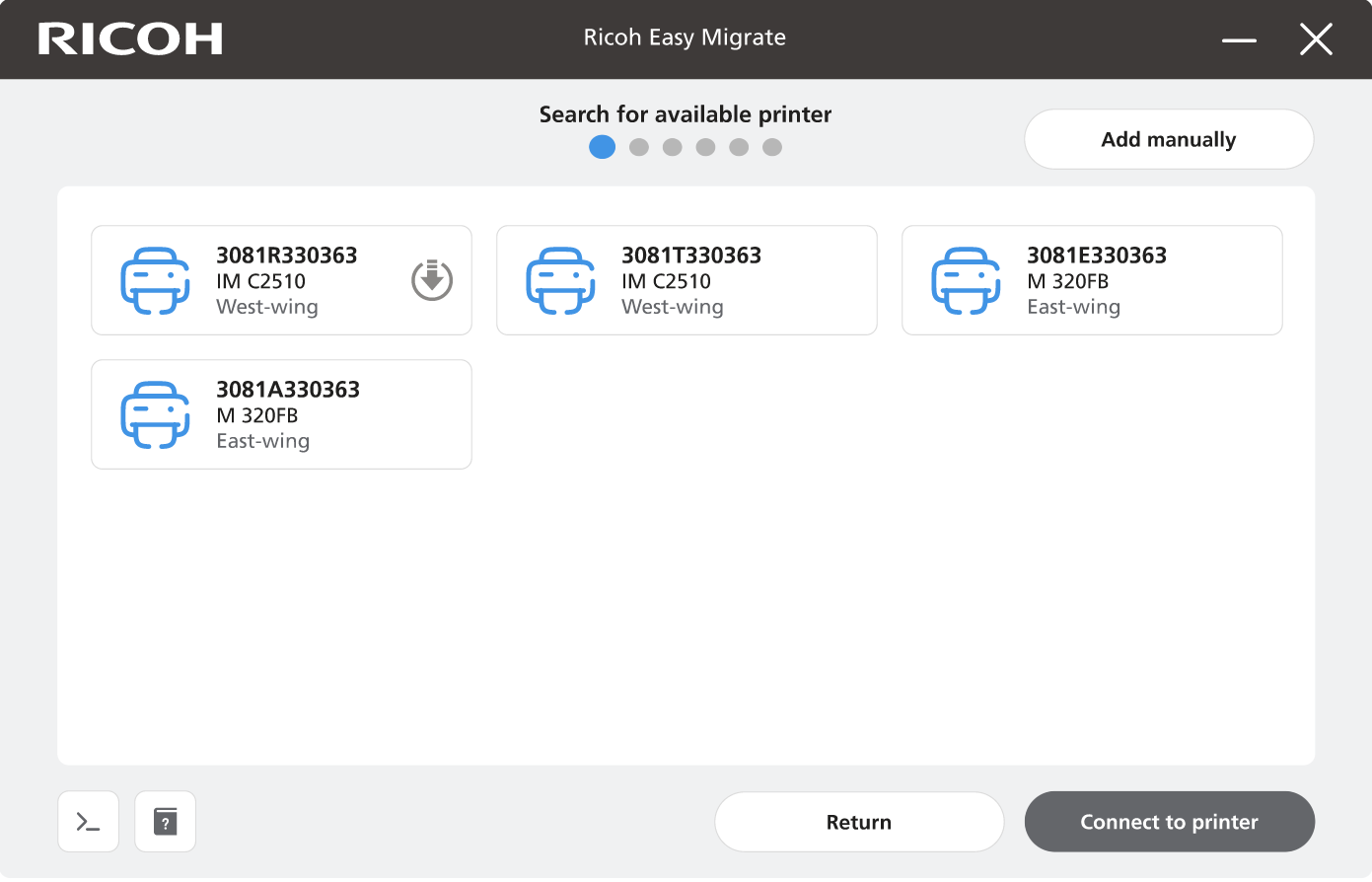
Found (multifunctional) printer screen
Multifunctionele printer details
In het volgende scherm vraagt de RICOH Easy Migrate tool u om het IP-adres van de (multifunctionele) printer op te geven. Volg de stappen onder de schermafbeelding om het IP-adres van de (multifunctionele) printer te achterhalen.
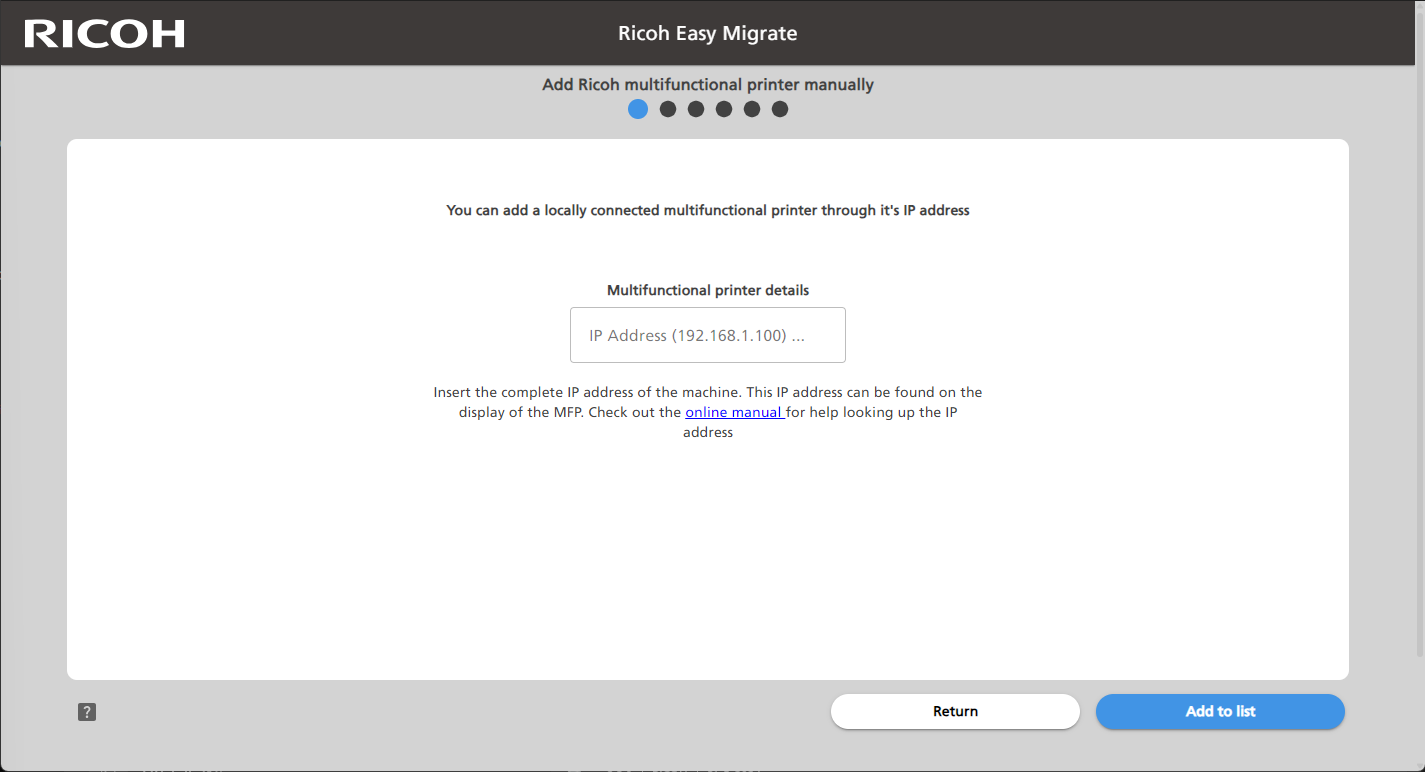
Ricoh printer (multifunctioneel) handmatig toevoegen scherm
Waar vind ik het IP-adres van de (multifunctionele) printer?
Zoek fysiek de (multifunctionele) printer op waarmee u verbinding wilt maken.
Klik op de knop "Status controleren" linksonder in het scherm.
Noteer de waarde naast "IPv4 Address:". In dit voorbeeld: "192.188.1.151".
Als hier geen netwerk-optie te vinden is, volg dan deze online handleiding om de lijst met netwerkinstellingen af te drukken. Noteer de waarde naast "IPv4 Address".
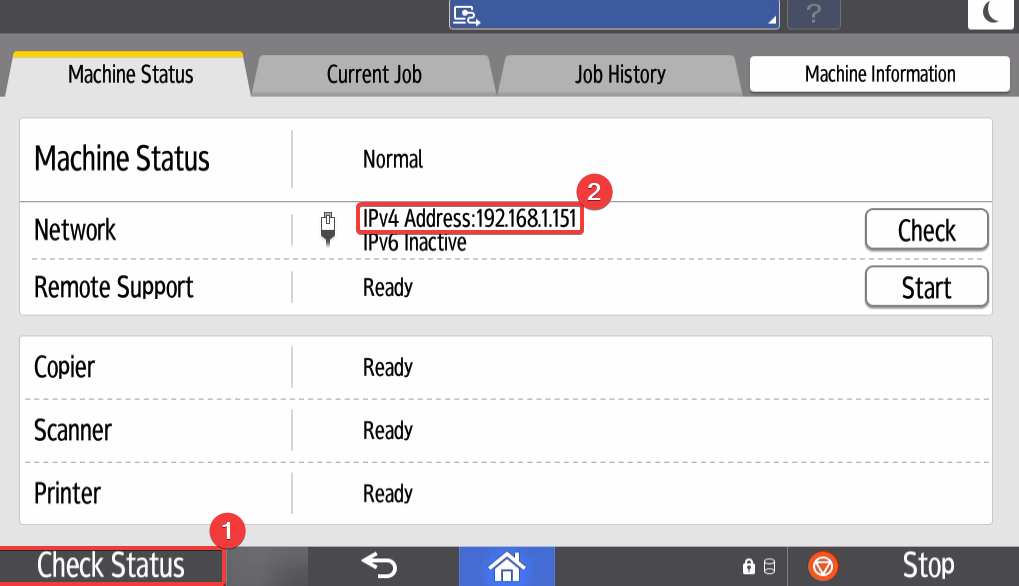
Scherm Status controleren
Vervolgstappen
Voer de waarde in die u heeft genoteerd in het veld "IP Adres (192.168.1.100) ..." en klik op de knop "Toevoegen MFP". Als de Ricoh Easy Migrate tool verbinding kan maken met de (multifunctionele) printer met het opgegeven IP-adres, verschijnt het scherm "Stap 1: Zoeken naar beschikbare (multifunctionele) printer". Keer terug naar het deel waar u vandaan kwam voor de vervolg stappen:
